Wi-Fi драйвер для ноутбука DNS. Завантажте з офіційного сайту та встановлення
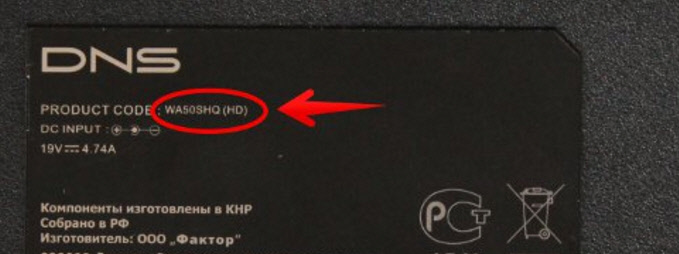
- 1893
- 90
- Loren VonRueden
Wi-Fi драйвер для ноутбука DNS. Завантажте з офіційного сайту та встановлення
Сьогодні в коментарях до статті про встановлення драйвера Wi-Fi, Windows 7, коментар із питанням про драйвер адаптера для ноутбука DNS для бездротового зв’язку. Чесно кажучи, я ніколи не стикався з цими ноутбуками. Все, що я знаю про них, - це те, що вони збираються в Росії, і вони продаються за вигідною ціною. Я просто дивився в Інтернеті, як хороші відгуки про них.
Якщо ви придбали ноутбук DNS та встановили на ньому вікна, то, звичайно, вам знадобляться драйвери. Включаючи адаптер Wi-Fi. В іншому випадку Wi-Fi на вашому ноутбуці DNS, швидше за все, не буде працювати. Відповідаючи на коментар, я все ще знайшов офіційний веб -сайт із драйверами ноутбуків DNS. Хоча це було не дуже просто. Звичайний користувач, який вперше зіткнувся з цим, навряд чи може зрозуміти, де завантажити драйвери, де завантажити, і які можна завантажити. Більше того, наскільки я це розумію, диска немає.
Як виявилося, драйвери для всіх продуктів DNS, включаючи ноутбуки, збираються на одному FTP -сервері. Є дуже зручна і зрозуміла навігація. Ви можете знайти бажаного драйвера без проблем і завантажити його. Навіть простіше, ніж на сайтах деяких популярних виробників.
Пошук та завантаження бездротового (WLAN) адаптера для ноутбука DNS
Спочатку потрібно визначити назву платформи, на якій будується ваш ноутбук. Саме за цим іменем ми будемо шукати водія. Поверніть ноутбук і подивіться на інформацію, яка знаходиться на наклейці.
Назва платформи - це набір букв та номерів, які можна побачити на скріншоті нижче.
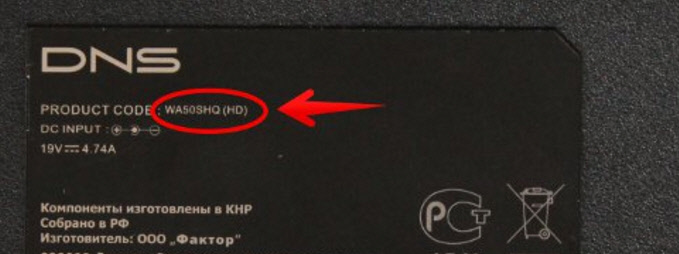
Перепишіть цю інформацію або сфотографуйте по телефону.
Потім перейдіть за посиланням: http: // ftp.DNS-SHOP.ru/ноутбуки/
Ви побачите великий список. Це назви платформи. Знайдіть платформу нашого ноутбука та перейдіть за посиланням. Щоб шукати на сторінці, ви можете натиснути комбінації клавіш Ctrl + F. Наприклад, у нас є платформа "A17YA":
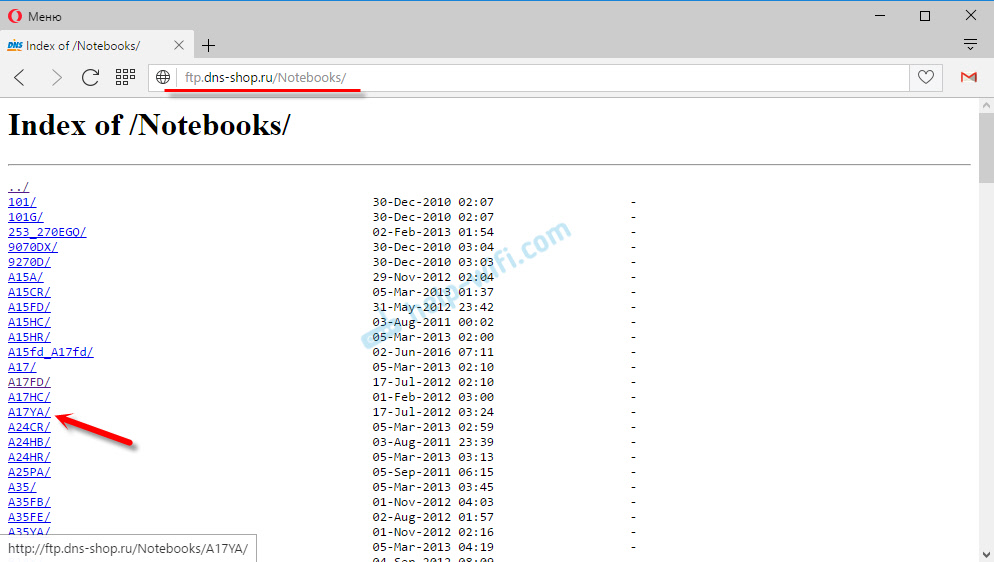
Виберіть операційну систему, для якої потрібно завантажити драйвер. У моєму випадку є лише Windows 7.

Список усіх водіїв відкриється. Клацнувши на ім'я, завантаження негайно розпочнеться. Оскільки нам потрібен водій Wi-Fi, він, швидше за все, буде називатися "WLAN". Якщо вам потрібен драйвер мережевої картки, то завантажте "lan". "Wlan_bt_combo" - це драйвер на Bluetooth. Я думаю, що це не важко зрозуміти.
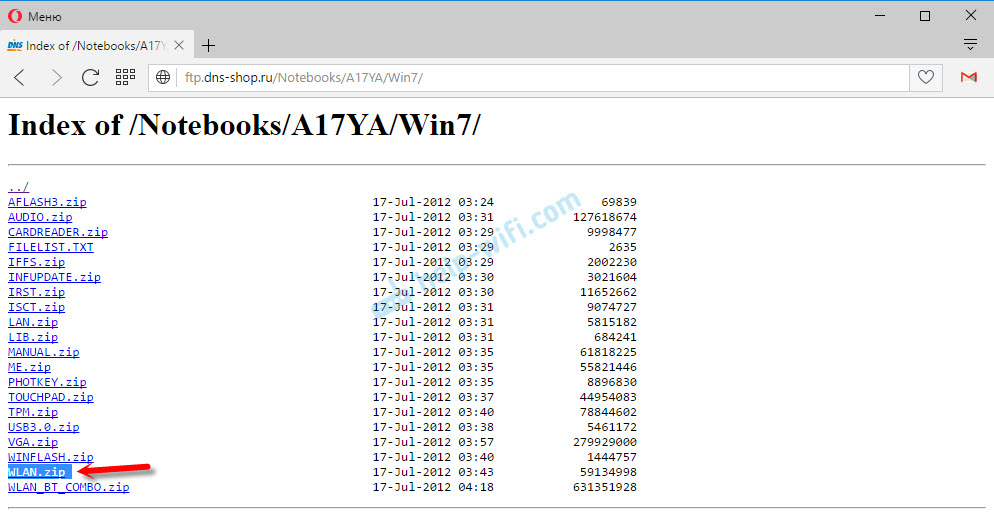
Просто зберегти архів на комп’ютері.
Встановлення драйвера
Відкрийте завантажений архів, перейдіть до папки, яка знаходиться всередині архіву, знайдіть і запустіть файл налаштування.Exe ".

З'явиться майстер встановлення, в якій вам просто потрібно дотримуватися інструкцій. Зазвичай все зводиться до натискання кнопки "Наступний".
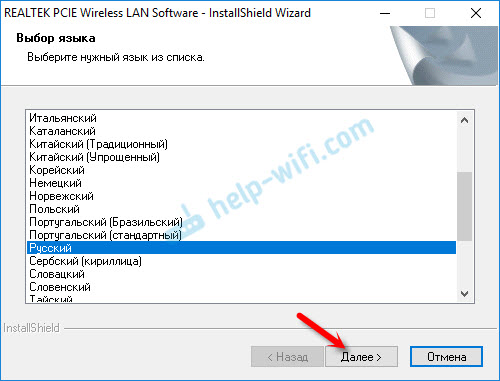
Думаю, ти це зрозумієш без мене.
Сподіваюся, вам це вдалося. Там ви можете завантажити інші драйвери для вашого ноутбука DNS. Є все необхідне для кожної моделі. Не забувайте, що ми шукаємо назву платформи.
- « Як підключитися до прихованої мережі Wi-Fi
- Як стиснути мережевий кабель без інструменту (викрутка) »

